S’applique à
- Pro
- Business
- Enterprise
Effectuer des actions sur les alertes et les demandes dans Hangouts Chat
Envoyer des notifications et des demandes à partir de Smartsheet et agir en conséquence à partir de Google Hangouts Chat. Par exemple, vous pouvez effectuer des actions sur une demande d’approbation Smartsheet tout en discutant de cette demande avec un collègue dans Hangouts Chat, le tout sans avoir à quitter l’application Hangouts Chat.
Cette intégration est conçue uniquement pour la prochaine version de l’application Hangouts Chat, à laquelle vous pouvez accéder ici : https://chat.google.com/ (ou par le biais des applications de bureau et mobiles Hangouts Chat)
Avant de commencer
Créer un flux de travail automatisé
Avant de pouvoir recevoir des alertes et des demandes dans Hangouts Chat, vous devez être destinataire d’un flux de travail automatisé sur une feuille dans Smartsheet. Pour plus d’informations sur la création de flux de travail automatisés, consultez Gagnez du temps et travaillez plus rapidement grâce aux flux de travail automatisés.
Cette intégration n’est pas prise en charge sur la version classique de Hangouts.
Lors de la création du flux de travail automatisé, il n’y a pas d’option spécifique pour sélectionner Hangouts Chat dans le bloc d’action. Sélectionnez plutôt l’adresse e-mail ou la colonne de contacts pour recevoir la notification automatisée. Si le destinataire a activé le robot Hangouts et a ajusté ses Préférences de notification dans ses Paramètres personnels pour permettre l’envoi de notifications aux Applications de messagerie, alors la notification sera envoyée à Hangouts.
Activer les robots
Si vous ne voyez pas le robot Smartsheet lors de la recherche, il se peut que votre administrateur ait désactivé les robots pour votre domaine. Pour pouvoir utiliser l’intégration Hangouts Chat avec Smartsheet, demandez à l’administrateur Google de votre organisation d’activer le robot en suivant les étapes de cet article sur le site de l’assistance Google.
Configurer Hangouts Chat pour recevoir des alertes et des demandes
Commencez à recevoir des alertes Smartsheet dans Hangouts Chat en connectant les deux applications :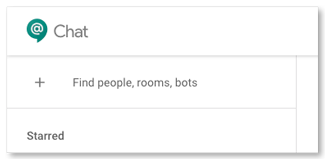
- Dans la barre de recherche Trouver des personnes, des bureaux, des robots pour Hangouts Chat, tapez « Smartsheet » et sélectionnez le robot Smartsheet. Le robot va automatiquement entamer une conversation avec vous.
REMARQUE : Si vous ne voyez pas le robot Smartsheet lors de la recherche, il se peut que votre administrateur ait désactivé les robots pour votre domaine. Pour pouvoir utiliser l’intégration Hangouts Chat avec Smartsheet, demandez à l’administrateur Google de votre organisation d’activer le robot en suivant les étapes de cet article sur le site de l’assistance Google.
- Dans la fenêtre de discussion, cliquez sur Autoriser l’accès.
Le robot Smartsheet demandera une autorisation.
- Lorsque vous y êtes invités, connectez-vous à votre compte Smartsheet et cliquez sur Autoriser.
Lorsque la page de réussite apparaît et que le robot vous envoie le message « Vous avez terminé ! », vous pouvez effectuer des actions sur les demandes d’actualisation, les demandes d’approbation, les notifications et les rappels depuis Smartsheet !
Se désinscrire des notifications Smartsheet
Vous disposez de deux méthodes pour ne plus recevoir d’alertes et de messages d’action dans Hangouts Chat :
Dans Smartsheet :
- Cliquez sur votre image de profil en haut à droite de la fenêtre de Smartsheet.
- Sélectionnez Applications et intégrations
Une fenêtre apparaît. Elle contient la liste de toutes les intégrations connectées à votre compte Smartsheet.
- Localisez l’intégration Hangouts Chat dans la liste des applications et cliquez sur Révoquer.
Dans Hangouts Chat (version de bureau) :
- Localisez et passez votre curseur sur le robot Smartsheet dans le panneau de gauche.
- Sélectionnez Plus
 > Supprimer.
> Supprimer.
Dans Hangouts Chat (application mobile) :
- Localisez et appuyez sur le nom du robot Smartsheet à partir de l’écran de conversation instantanée.
- Appuyez sur le nom du robot Smartsheet (coin supérieur gauche de l’écran).
- Appuyez sur Supprimer.
Après avoir révoqué l’accès, vous ne recevrez plus de notifications dans Hangouts Chat.
Conseils pour tirer parti de Smartsheet dans Hangouts Chat
Optimisez la combinaison du travail dans Smartsheet et la communication dans Hangouts Chat.
Exécuter les demandes d’actualisation et d’approbation à partir de Hangouts Chat
Vous pouvez approuver des demandes de budget ou remplir et envoyer des demandes d’actualisation directement à partir de la fenêtre de discussion Smartsheet dans Hangouts Chat. Cliquez sur Ouvrir le formulaire d’approbation ou Ouvrir le formulaire d’actualisation pour approuver ou refuser une demande d’approbation, ou encore pour compléter une demande d’actualisation directement dans Hangouts Chat.
En savoir plus sur la création des demandes d’approbation et des demandes d’actualisation dans Smartsheet.
Définir un rappel pour effectuer des actions ultérieurement
Vous pouvez définir l’intégration pour vous envoyer un autre rappel afin que vous puissiez le vérifier ultérieurement. Cliquez sur Me le rappeler plus tard, puis sélectionnez l’heure souhaitée.
En savoir plus sur le paramétrage des rappels dans Smartsheet.
Vous utilisez Hangouts pour mobile ? Désactiver les notifications Push mobiles Smartsheet
Si vous utilisez activement l’application mobile Hangouts, ainsi que l’application mobile Smartsheet, vous recevrez la même notification de chaque application. Désactivez les notifications Push Smartsheet pour ne recevoir qu’une seule notification via Hangouts.
Pour plus d’informations sur la désactivation des notifications Push mobiles, reportez-vous à l’article d’aide Ajustement des paramètres personnels.